일어나야 할 시간에 따라 취침 시간 알림을 받는 방법

일어나야 할 시간에 따라 취침 시간 알림을 받는 방법
Adobe Premiere나 Sony Vegas Pro 같은 비디오 편집기는 전문가급 비디오 제작에 매우 강력하지만, 가격이 만만치 않습니다. 큰돈을 들이지 않고도 강력한 비디오 편집 애플리케이션을 찾고 있다면 Shotcut을 사용해 보세요 . 오픈 소스 크로스 플랫폼 앱으로, 다양한 기능을 갖춘 확장된 작업 공간을 제공하여 직접 만든 비디오와 녹화본을 빠르게 편집할 수 있습니다. 물론 초기 학습 곡선을 거치고 나면 곧 상업용 비디오도 제작할 수 있을 만큼 강력합니다. 최대 1080p로 비디오를 인코딩할 수 있으며, 다양한 옵션을 제공하는 동시에 인터페이스도 간단합니다.
Shotcut은 출시와 동시에 필수 요소와 단축키를 안내하는 빠른 시작 가이드를 제공합니다. 다른 비디오 편집기를 사용해 본 사람이라면 단축키 사용이 앱 사용에 얼마나 큰 차이를 만들어내는지 잘 알고 있을 것이며, Shotcut도 예외는 아닙니다.
시작하려면 도구 모음에서 '파일 열기'를 클릭하여 새 비디오 클립 파일을 엽니다. 드래그 앤 드롭으로 비디오를 추가할 수도 있습니다. 앱을 처음 실행하면 작업 영역이 다소 간소하게 보일 수 있습니다. 작업 영역의 대부분의 요소가 기본적으로 숨겨져 있기 때문이며, '보기' 메뉴에서 활성화할 수 있습니다.
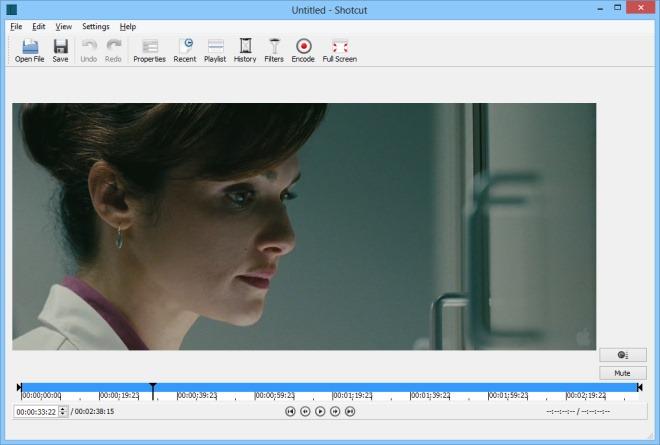
보기 메뉴를 클릭하면 Shotcut을 사용하여 작업 공간에 추가할 컨트롤(예: 속성, 최근 항목, 재생 목록, 필터, 기록, 인코딩, 작업, 멜트 서버, 재생 목록)을 전환할 수 있습니다. 또한, 방해 없이 비디오 편집을 위해 전체 화면 모드로 전환할 수도 있습니다.
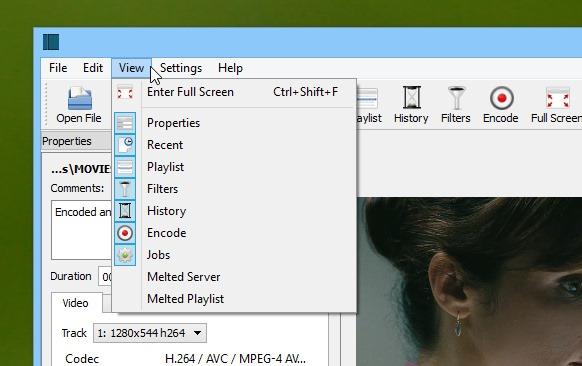
작업 공간에서 여러 창으로 쉽게 전환하고, 필요에 따라 창을 최대화하거나 닫을 수 있습니다. 비디오 편집 과정에 대해 말씀드리자면, 강력한 비디오 편집기에서 기대할 수 있는 다양한 옵션을 제공합니다. 시작점과 종료점을 지정하여 비디오의 원하는 부분을 잘라내고, 필터를 추가하고, 비디오 및 오디오 설정을 변경하는 등 다양한 작업을 수행할 수 있습니다.
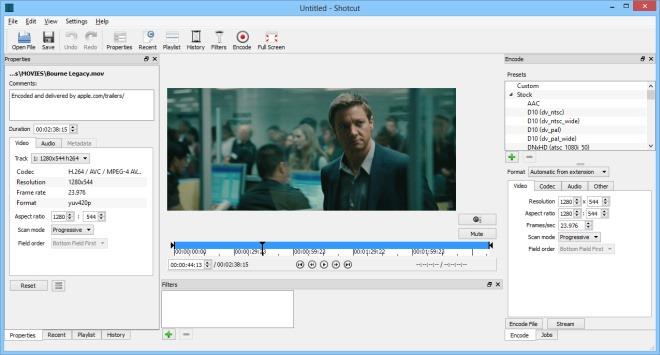
비디오를 다듬으려면 시작점과 끝점을 원하는 위치로 드래그하기만 하면 됩니다. 강조 표시된 영역만 최종 결과물에 포함되고 나머지 부분은 삭제됩니다. 비디오를 재생 및 일시 정지하여 포함하거나 삭제할 프레임을 확인할 수도 있습니다. 마찬가지로, 비디오 편집기에는 비디오를 더욱 돋보이게 해 줄 다양한 필터가 포함되어 있습니다. 흐림, 광선, 거울, 채도, 화이트 밸런스, 선명도 등의 효과로 전체적인 강도를 조절할 수도 있습니다.
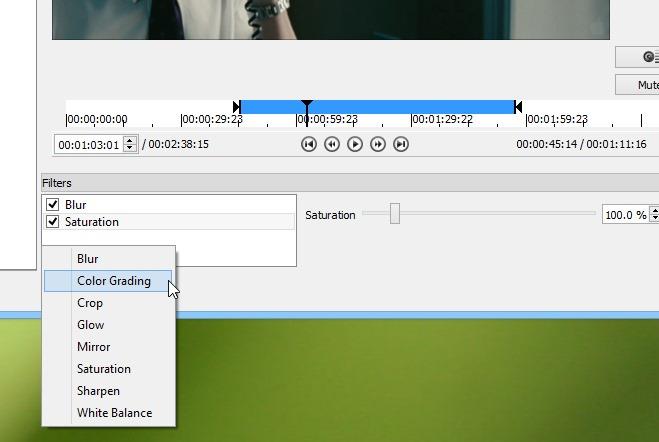
Shotcut을 사용하면 비디오 출력 품질에 대한 다양한 설정을 구성할 수 있습니다. 예를 들어, 출력 파일의 비디오 및 오디오 스트림에 대한 사용자 지정 매개변수를 지정할 수 있습니다. 샘플 레이트, 코덱, 비트레이트 제어, 품질, 볼륨 제어 등 모든 것이 포함되어 있습니다. 또한, 이 애플리케이션은 이러한 모든 세부 사항을 수동으로 구성하고 싶지 않은 사용자를 위해 다양한 프리셋을 제공합니다.
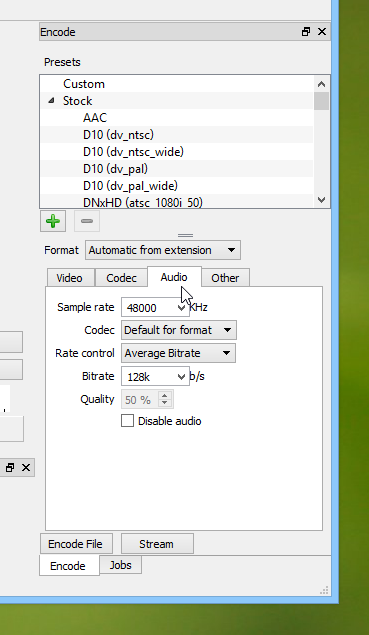
상단의 설정 메뉴에는 몇 가지 고급 기능이 있습니다. 예를 들어, GPU 처리는 CPU의 부담을 덜어주고 인코딩은 GPU를 통해 수행됩니다. 하지만 이 기능은 현재 실험 단계입니다. JACK 오디오 사용, 실시간 프레임 드롭, 프로그레시브, 디인터레이스(단일 필드, 선형 블렌드, YADIF 등), 보간(최근접 이웃, 바이리니어, 바이큐빅), 비디오 모드(HD, SD, NTSC, PAL 등)와 같은 다른 설정도 전환할 수 있습니다.
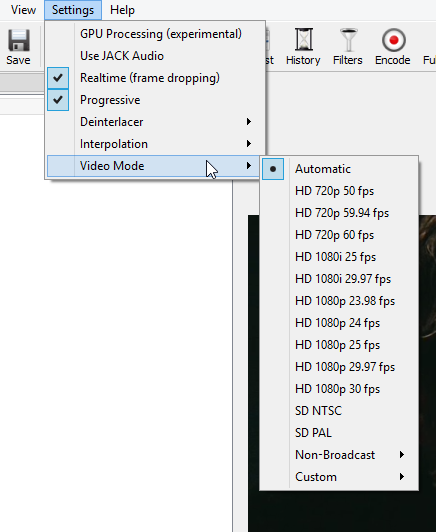
결론적으로, Shotcut은 사용자에게 출력 품질에 대한 뛰어난 유연성과 제어 기능을 제공하는 다재다능한 비디오 인코더입니다. 비용은 전혀 들지 않습니다. Shotcut은 Windows, Linux, Mac OSX에서 작동합니다.
일어나야 할 시간에 따라 취침 시간 알림을 받는 방법
휴대폰에서 컴퓨터를 끄는 방법
Windows 업데이트는 기본적으로 레지스트리 및 다양한 DLL, OCX, AX 파일과 함께 작동합니다. 이러한 파일이 손상되면 Windows 업데이트의 대부분의 기능이
최근 새로운 시스템 보호 제품군이 버섯처럼 쏟아져 나오고 있으며, 모두 또 다른 바이러스 백신/스팸 감지 솔루션을 제공하고 있으며 운이 좋다면
Windows 10/11에서 Bluetooth를 켜는 방법을 알아보세요. Bluetooth 장치가 제대로 작동하려면 Bluetooth가 켜져 있어야 합니다. 걱정하지 마세요. 아주 간단합니다!
이전에 우리는 사용자가 PDF 병합 및 분할과 같은 옵션을 사용하여 문서를 PDF 파일로 변환할 수 있는 훌륭한 PDF 리더인 NitroPDF를 검토했습니다.
불필요한 문자가 포함된 문서나 텍스트 파일을 받아보신 적이 있으신가요? 텍스트에 별표, 하이픈, 공백 등이 많이 포함되어 있나요?
너무 많은 사람들이 내 작업 표시줄에 있는 Windows 7 시작 상자 옆에 있는 작은 Google 직사각형 아이콘에 대해 물었기 때문에 마침내 이것을 게시하기로 결정했습니다.
uTorrent는 토렌트 다운로드에 가장 인기 있는 데스크톱 클라이언트입니다. Windows 7에서는 아무 문제 없이 작동하지만, 어떤 사람들은
컴퓨터 작업을 하는 동안에는 누구나 자주 휴식을 취해야 합니다. 휴식을 취하지 않으면 눈이 튀어나올 가능성이 큽니다.







